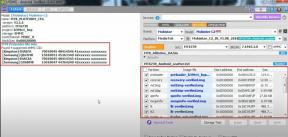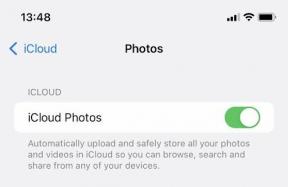Kako trajno ukloniti proširenja za Google Chrome?
Android Savjeti I Trikovi / / August 05, 2021
Google Chrome popularno je ime u tehnološkom svijetu. Ono što čini preglednik sjajnijim je sjajna kolekcija dodataka i proširenja koje Google Web Store ima za svoju bazu korisnika. Mnogi korisnici preuzimaju i instaliraju proširenja u svoje preglednike za razne svrhe. Međutim, ne koriste se svaki dan ovi dodaci. Također, zbunjivanje može biti gužva brojnih proširenja u adresnoj traci preglednika.
U ovom smo vodiču objasnili kako to korisnik može trajno ukloniti proširenja za Google Chrome sa svog PC-a / laptopa. Postoje različiti načini na koje se to može postići. Sve smo ih smjestili ovdje. Dakle, ovisno o korisnikovoj pogodnosti, on može slijediti bilo koju metodu za deinstalaciju proširenja koja je instalirao.
Sadržaj
-
1 Kako trajno ukloniti proširenja za Google Chrome
- 1.1 Izravno uklonite proširenja za Google Chrome
- 1.2 Izbrišite proširenja iz spremišta proširenja
- 1.3 Računalo za čišćenje Chromea
- 1.4 Resetirajte Chrome na računalu
- 1.5 Deinstalirajte i ponovo instalirajte Chrome
Kako trajno ukloniti proširenja za Google Chrome
Ne kažemo vam da uklanjate sva proširenja koja ste instalirali u svoj preglednik. Možete ukloniti one koje više ne upotrebljavate. Znate li da ako uklonite proširenja koja ne koristite na vašem sustavu, preglednik može funkcionirati glatko ???
Uzmimo sada sve metode jednu po jednu.
Izravno uklonite proširenja za Google Chrome
- U pregledniku, desnom tipkom miša kliknite proširenje koju želite ukloniti
- U mini padajućem izborniku kliknite na Ukloni iz Chromea
- U sljedećem dijaloškom okviru za potvrdu kliknite na Ukloniti

Izbrišite proširenja iz spremišta proširenja
- Idite na svoj preglednik
- Klikni na Gumb s 3 okomite točke u gornjem desnom kutu
- Pomaknite se prema dolje Više alata > Proširenja

- U odjeljku Proširenje vidjet ćete svu zbirku proširenja koju ste instalirali u preglednik
- Jednostavno zadržite miš na opciji Ukloni na proširenju koje želite ukloniti.
- Kliknite na Ukloniti.

Računalo za čišćenje Chromea
U slučaju da ne možete ručno deinstalirati ili ukloniti bilo koje proširenje, to je možda aplikacija koja se temelji na zlonamjernom softveru. Dakle, neće se ukloniti na uobičajeni način. Dakle, da bismo se nosili s tim, koristit ćemo ugrađeni Chromeov alat za čišćenje. Evo kako to dozvati.
- Otvorite novu karticu
- tip chrome: // settings / cleanup u adresnoj traci
- Pritisnite Enter> Kliknite Pronaći na gumbu pokraj značajke Pronađite štetni softver

Resetirajte Chrome na računalu
Ako vam je na sustavu ostalo tvrdoglavih proširenja čak i nakon upornog pokušaja njihovog uklanjanja, tada bi resetiranje preglednika u osnovi trebalo ukloniti sva proširenja. Evo kako to učiniti.
- Otvorite novu karticu u pregledniku [provjerite jesu li završeni vaši nedovršeni radovi]
- Tip chrome: // postavke / reset
- Pod, ispod Resetirajte i očistite kliknite na Vratite postavke na izvorne zadane vrijednosti

- Tada ćete vidjeti okvir za potvrdu resetiranja. Kliknite na Poništi postavke

- Zatim morate ručno ukloniti svoja proširenja koja su instalirana u pregledniku.
Bilješka
Imajte na umu da će resetiranjem iz predmemorije i kolačića preglednika ukloniti sve osim vaših oznaka i lozinki.
Deinstalirajte i ponovo instalirajte Chrome
Posljednja metoda koju ćemo ovdje pokušati je deinstalirati i ponovo instalirati Chrome na računalu. Međutim, nakon deinstalacije svih vaših oznaka, lozinki, predmemorije preglednika, kolačića, instaliranih proširenja, dodaci će se ukloniti. Morate započeti još jednom ispočetka.
- Na računalu sa sustavom Windows unesite u okvir za pretraživanje Upravljačka ploča.
- Kliknite na Otvoren kada će se pojaviti opcija Control Panel.
- Pod, ispod Programi, kliknite na Deinstalirajte program
- Vidjet ćete popis aplikacija instaliranih na vašem sustavu
- Pomaknite se prema dolje Google Chrome > Desni klik na njemu> Kliknite Deinstaliraj
- Pristanite na sve potvrde i deinstalirajte aplikaciju.

- Kada je postupak deinstalacije završen, ponovo pokrenite računalo.
- Sada preuzmite i instalirajte najnoviju verziju Google Chromea
Znaci to je to. Ovo su bili neki od osnovnih načina na koje možete uspješno i trajno ukloniti proširenja Google Chromea s računala / prijenosnog računala. Nadamo se da vam je ovaj vodič bio koristan.
Možda ti se također svidi,
- Kako dodati Chromeovo proširenje u preglednik Chromium Edge
- Kako onemogućiti slanje veze na vaše uređaje u Chromeu
Swayam je profesionalni tehnološki bloger s magistarskim studijama računalnih aplikacija i također ima iskustva s razvojem Androida. Izuzetni je štovatelj Stock Android OS-a. Osim tehnoloških blogova, voli igre, putovanja i sviranje / podučavanje gitare.